Superkaramba: Unterschied zwischen den Versionen
Yehudi (Diskussion | Beiträge) |
Yehudi (Diskussion | Beiträge) (→Editorentabelle: Eintragungen) |
||
| Zeile 79: | Zeile 79: | ||
<div style="border: 1px solid #66FF66; background-color:#FCFCE8; padding:7px;">'''Editorentabelle''' | <div style="border: 1px solid #66FF66; background-color:#FCFCE8; padding:7px;">'''Editorentabelle''' | ||
---- | ---- | ||
| − | '''Autor:''' | + | '''Autor:'''[http://www.linux-club.de/faq/Benutzer:Martin_Breidenbach Martin Breidenbach], [http://www.linux-club.de/faq/Benutzer:Yehudi Yehudi] |
---- | ---- | ||
'''Ergänzungsautor:''' | '''Ergänzungsautor:''' | ||
| Zeile 87: | Zeile 87: | ||
'''Designer:''' | '''Designer:''' | ||
---- | ---- | ||
| − | ''' | + | '''Bilder:'''[http://www.linux-club.de/faq/Benutzer:Yehudi Yehudi] |
---- | ---- | ||
'''Dank an:''' | '''Dank an:''' | ||
| − | |||
| − | |||
---- | ---- | ||
<small>''Wenn Du möchtest, dass Deine Arbeit wie die des Ursprungsautoren gewürdigt wird, trage Dich in dieser Tabelle entsprechend ein.''</small> | <small>''Wenn Du möchtest, dass Deine Arbeit wie die des Ursprungsautoren gewürdigt wird, trage Dich in dieser Tabelle entsprechend ein.''</small> | ||
</div> | </div> | ||
| − | [[ | + | [[Category:Desktop Enviroments und Windowmanager]] |
Version vom 18. Januar 2007, 17:36 Uhr
Inhaltsverzeichnis
Installation
apt-get install superkaramba
oder
smart install superkaramba
oder statt superkaramba ---> kdeutils3-extra eingeben, dort befindet sich Superkaramba, neben kcharselect, kedit, khexedit, kjots und ktimer. Beide Pakete dürfen nicht parallel installiert werden.
Installation über YaST
(dieser Teil stammt von Martin Breidenbach)
Repository für suser-guru hinzufügen:
Im Repository von suser-guru finden sich oft aktuellere Versionen von interessanten Paketen.
- http://ftp.gwdg.de/pub/linux/misc/suser-guru/rpm/10.2/ (YaST2-Repo) oder
- http://ftp.gwdg.de/pub/linux/misc/suser-guru/rpm/10.2/RPMS/ (Yum-Repo)
- Hinzufügen: http
- Servername: ftp.gwdg.de
- Verzeichnis auf dem Server: pub/linux/misc/suser-guru/rpm/10.2/RPMS/
- (x) Anonym
- Nicht verbürgten GnuPG Schlüssel importieren mit importieren bestätigen
Installation von Superkaramba:
- YaST - Software - Software installieren oder löschen
- Filter: Suche
- Suche: kdeutils3-extra
- Auf Suche klicken
- Auf der rechten Seite das Paket kdeutils3-extra auswählen
- Übernehmen
Falls Ihr das vom suser-guru installieren wollt dann sucht nach superkaramba statt kdeutils3-extra.
Starten
Im KMenü auf "Befehl ausführen" gehen, und dann "superkaramba" eingeben.
Plugins
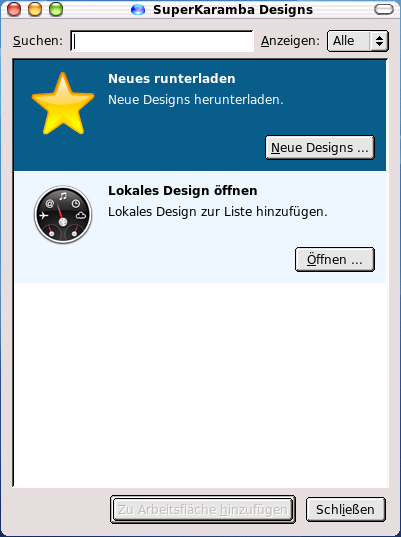
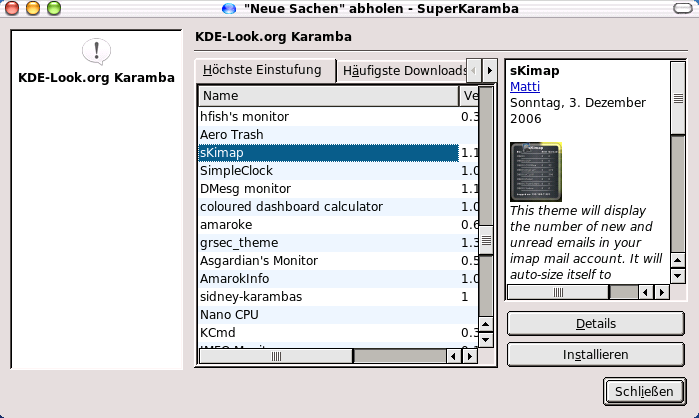 http://img371.imageshack.us/img371/4143/superkarambadesktopcy5.th.png
http://img371.imageshack.us/img371/4143/superkarambadesktopcy5.th.png
Das Beispiel: Liquid Weather installieren - der aktuelle Wetterbericht auf dem Desktop: (stammt von Martin Breidenbach)
Download von Liquid Weather
- Nach http://www.kde-look.org browsen
- Im Feld Search liquid weather eingeben und auf GO klicken
- Aus den Suchergebnissen Liquid Weather raussuchen und anklicken
- Nach unten scrollen und mit download zu http://liquidweather.net gehen (das hätte man auch gleich machen können... aber Ihr solltet erstmal www.kde-look.org sehen), dann nochmal auf Download klicken und Liquid Weather runterladen bzw den Anweisungen zum Download folgen.
Aktuell wird eine Datei lwp-13.0.skz runtergeladen.
Installieren von Liquid Weather:
- Im KDE auf ALT-F2 drücken (Befehl ausführen) und da superkaramba eingeben
- Im Feld Lokales Design öffnen auf Öffnen klicken
- Die runtergeladene Datei (lwp-13.0.skz) auswählen
- Auf Schließen klicken um das Superkaramba Fenster zu schließen
Ihr erfahrt nun was das aktuelle Wetter in Wellington (Neuseeland) ist. Solltet ihr wider Erwarten NICHT in Wellington wohnen dann macht:
- Rechtsklick auf das Wetterfenster, Design einrichten, Configure Theme.
- Den Rest dürft Ihr selber rauskriegen.
Editorentabelle
Autor:Martin Breidenbach, Yehudi
Ergänzungsautor:
Lektor:
Designer:
Bilder:Yehudi
Dank an:
Wenn Du möchtest, dass Deine Arbeit wie die des Ursprungsautoren gewürdigt wird, trage Dich in dieser Tabelle entsprechend ein.